如何在Chrome中检查SSL证书有效性
以下是在Chrome中检查SSL证书有效性的详细教程,通过下面的步骤,您可以在Chrome中检查SSL证书的有效性,并确保您正在访问的网站是安全可靠的。

检查SSL证书有效性的操作步骤
1.访问网站:打开Google Chrome浏览器,在地址栏中输入您要检查SSL证书的网站地址,然后按下回车键访问该网站。
2.查看安全锁图标:如果网站已安装有效的SSL证书并连接已加密,地址栏中会显示一个挂锁图标。点击该挂锁图标。
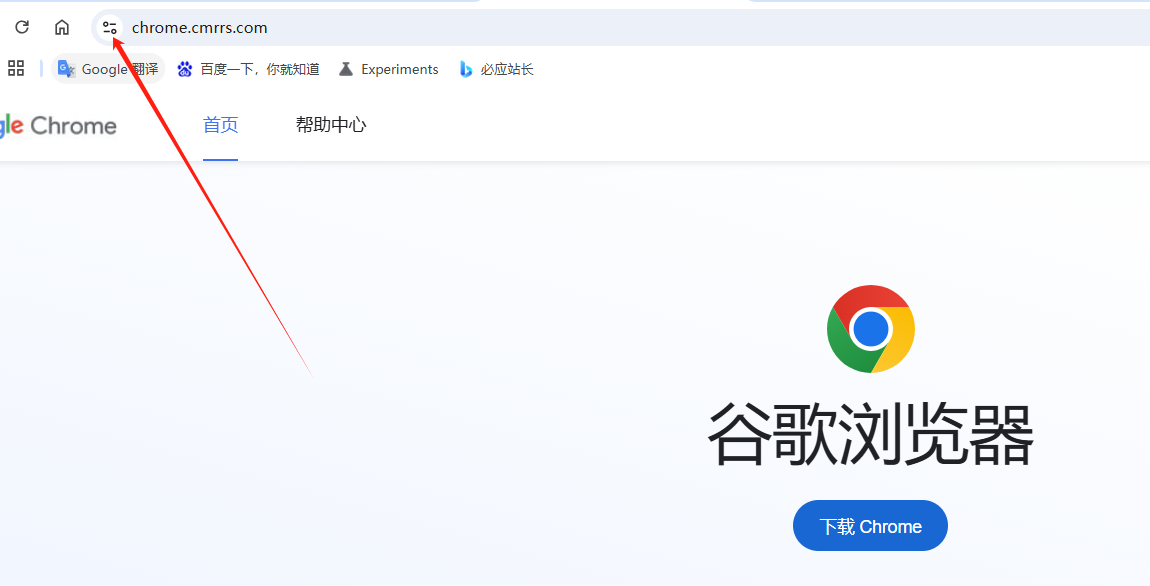
3.查看证书详细信息:在弹出的下拉菜单中,选择“连接是安全的”,然后在新页面中点击“证书有效”或“证书”链接,这将显示该网站的SSL证书的详细信息,包括证书颁发者、证书有效期、公钥和密钥信息等。
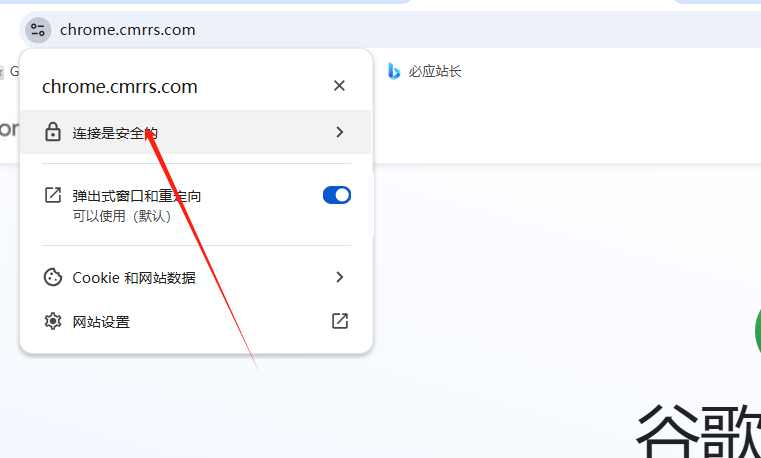
4.验证证书链:确保证书链完整且有效。从根证书到中间证书再到服务器证书,每个证书都应该由受信任的证书颁发机构签发,并且处于有效期内。
5.检查域名匹配:确认证书中的域名与您正在访问的网站域名是否匹配。如果证书是为其他域名颁发的,那么该证书可能无效或存在安全风险。
6.查看证书吊销状态:虽然Chrome通常会自动检查证书吊销列表,但您也可以手动查看证书是否已被吊销。如果证书已被吊销,浏览器会显示警告信息,提示您该证书不再有效。
猜你喜欢
Chrome浏览器插件兼容性排查及解决方法
 如何在Google Chrome中加速页面资源的加载顺序
如何在Google Chrome中加速页面资源的加载顺序
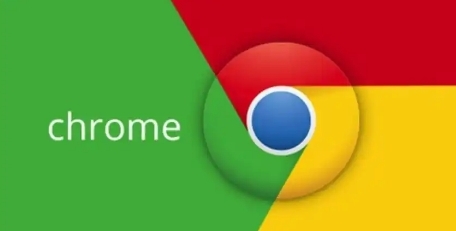 如何在谷歌浏览器中减少网页加载时的内存使用
如何在谷歌浏览器中减少网页加载时的内存使用
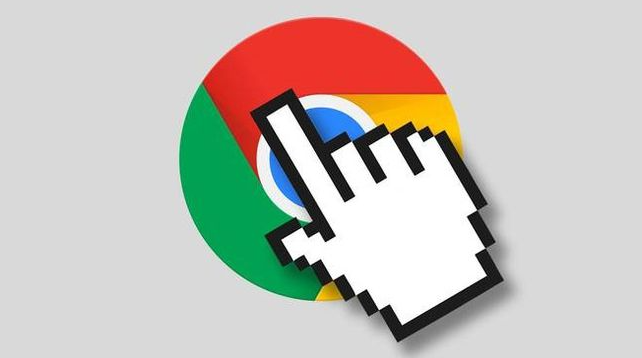 谷歌浏览器视频播放优化技巧和常见故障解决
谷歌浏览器视频播放优化技巧和常见故障解决
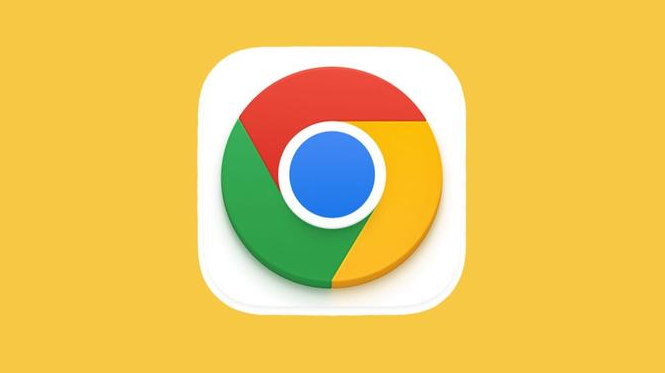

Chrome浏览器提供插件兼容性排查工具,通过分析和调整插件设置,可以快速解决扩展冲突问题,确保浏览器功能稳定运行并提升使用体验。
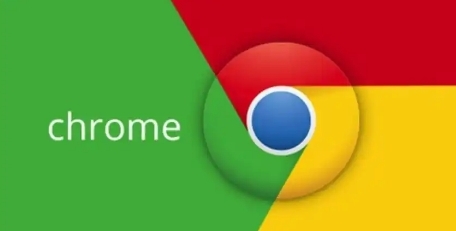
调整Chrome浏览器中页面资源的加载顺序,可以有效提高网页的浏览效率。本文将提供一些实用的建议和步骤。
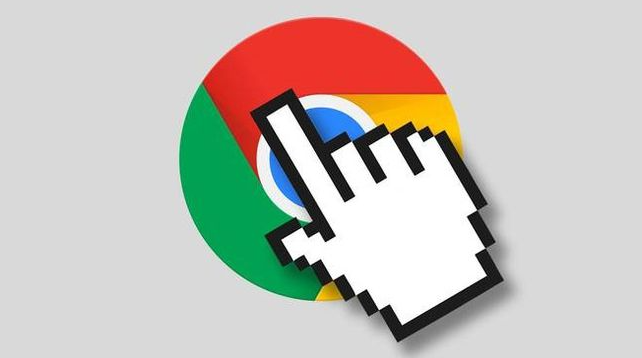
聚焦于在谷歌浏览器环境下,通过压缩资源文件、延迟加载非关键资源、合理释放已使用资源等手段,有效减少网页加载过程中的内存使用量,降低系统资源的占用,提高浏览器的稳定性和运行效率。
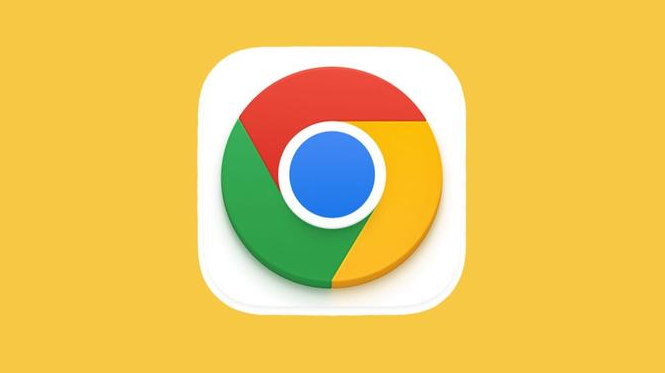
分享谷歌浏览器视频播放流畅度提升的实用技巧,分析常见故障并提供解决方案。

